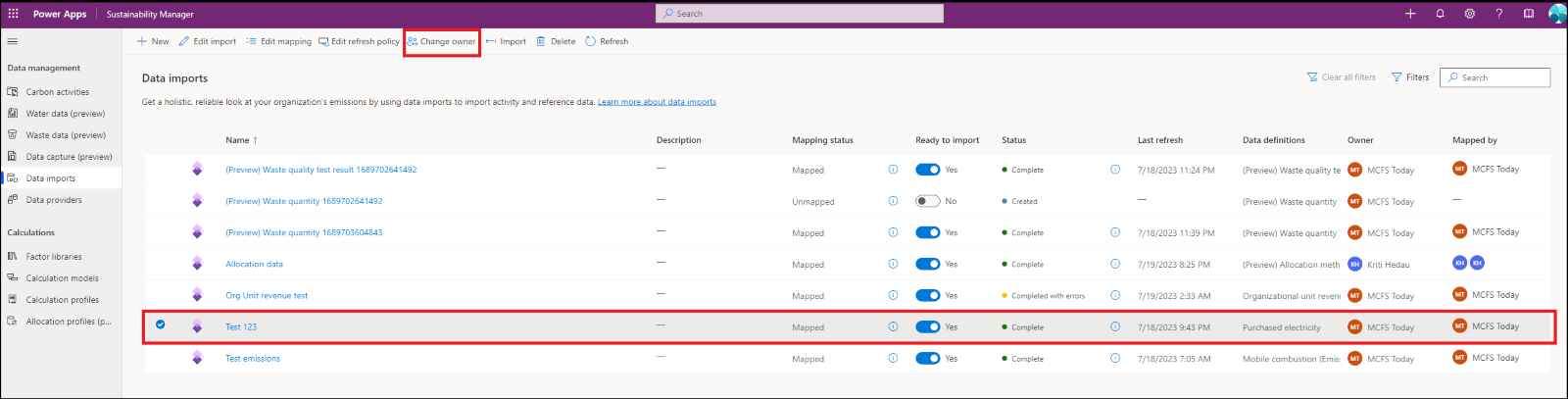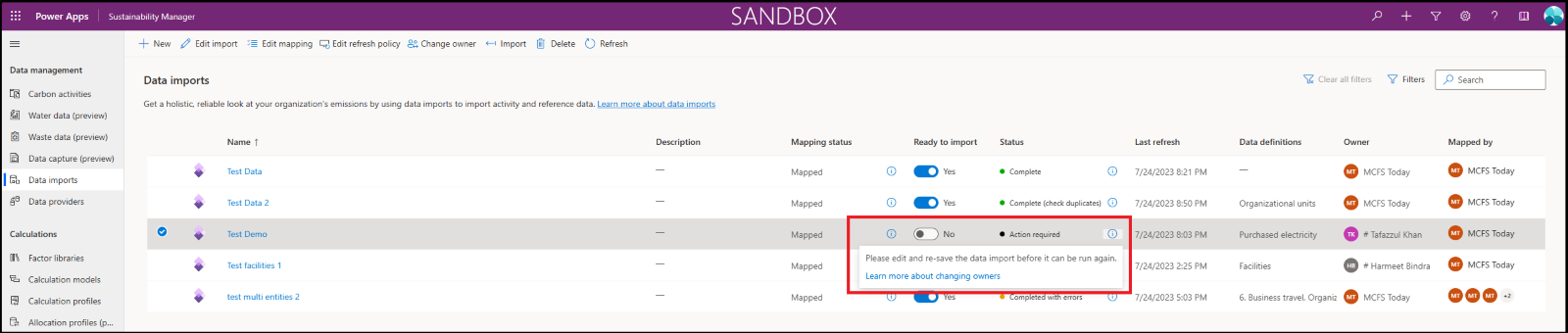Cambiar la propiedad de la conexión de la importación de datos
En Microsoft Sustainability Manager, el usuario que crea una conexión de importación de datos es el propietario. Los administradores y propietarios pueden cambiar la propiedad de las conexiones de importación de datos.
Importante
- Solo el propietario de la importación que tiene todos los privilegios de ingestión puede transferir la propiedad de la conexión de importación de datos.
- Una vez completada la transferencia de importación, asegúrese de actualizar también la configuración de importación para el nuevo usuario, incluido el acceso a origen de datos.
- El nuevo propietario debe tener el nivel de acceso de usuario correcto y también tener acceso al origen de datos original asociado con la conexión de importación de datos.
- Restablezca cualquier configuración de actualización incremental para la conexión de importación de datos cuando se complete la primera importación después de la transferencia de propiedad. Después de cambiar el propietario, la configuración de actualización incremental se elimina, por lo que debe volver a crearla.
Cambiar el propietario de una importación de Power Query
Para cambiar el propietario de una importación de Power Query, siga estos pasos:
En Datos , en la navegación izquierda, Seleccionar Importaciones.
En la página Importaciones de datos, seleccione la importación de Power Query que desea editar y luego seleccione Cambiar propietario en el menú superior.
Aparece el panel Cambiar la propiedad de la importación de datos, que muestra el propietario actual. En el campo Nuevo propietario, introduzca el nombre del nuevo propietario y luego seleccione entre las opciones disponibles. Seleccione el botón Guardar para transferir la propiedad de la importación al nuevo propietario.
El estado de la importación cambia a Acción requerida. Si selecciona el ícono de información, aparece un mensaje que le indica que edite la importación para asegurarse de que se apliquen los ajustes de configuración del propietario.
Seleccione la importación y luego Editar importación. Si no agrega nuevas entidades a la importación, seleccione Siguiente.
En la página Administrar origen de datos, seleccione el botón Configurar conexión.
Seleccione las credenciales y elija Conectar. Asegúrese de que el nuevo usuario tenga acceso al origen de datos utilizado en la importación.
Para cambiar el tipo de importación o el archivo de origen, seleccione Obtener datos en el menú superior. De vuelta en la página Gestionar origen de datos, puede repetir los pasos anteriores. También puede editar y transformar datos en las consultas existentes usando características de Power Query. Puede encontrar más documentación sobre cómo usar Power Query en Plantillas y consejos en Herramientas de transformación de datos.
Si planea actualizar solo el programa de actualización de datos, seleccione el botón Crear al final de la página. A continuación, puede actualizar la actualización de datos, nombre de la importación o la descripción. Una vez que haya terminado con sus actualizaciones, seleccione Conectar.
Si no necesita actualizar las asignaciones, seleccione Hecho.
Si no necesita actualizar las asignaciones, seleccione Asignar campos. Seleccione las consultas para reasignar y siga los pasos de mapeo anteriores. Una vez completada la asignación, guarde la asignación y configure Listo para importar en Sí.
La importación se muestra en la página Importaciones de datos con el nuevo propietario de la importación.
Cambiar el propietario de una conexión de proveedor de datos
Para cambiar el propietario de una importación de solución de proveedor de datos, siga estos pasos:
En el área Datos en Administración de datos, seleccione Importaciones de datos.
En la página Importaciones de datos, seleccione la importación de conector de proveedor de datos que desea editar y luego seleccione Cambiar propietario en el menú superior.
Aparece el panel Cambiar la propiedad de la importación de datos, que muestra el propietario actual. En el campo Nuevo propietario, introduzca el nombre del nuevo propietario y luego seleccione entre las opciones disponibles. Seleccione el botón Guardar para transferir la propiedad de la importación al nuevo propietario.
Información relacionada
- Descripción general de la importación de datos
- Actualización incremental de datos
- Importar datos con plantillas de Excel
- Importar datos con Power Query
- Importar datos con conectores proveedor de datos
- Importar datos manualmente
- Manejo de errores
- Consideraciones y preguntas frecuentes
- Integración